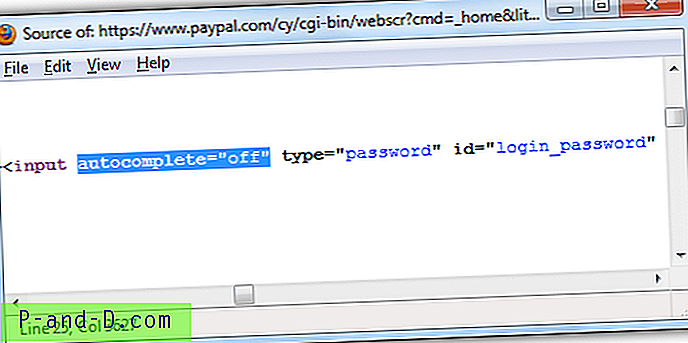I dialogboksen Windows-funktioner ( optionalfeatures.exe ) kan du tilføje eller fjerne yderligere eller valgfri Windows-funktioner. For eksempel kan du fjerne Mediefunktioner → Windows Media Player ved hjælp af Windows-funktioner ("Tænd eller deaktivere Windows-funktioner"), hvis du ikke længere planlægger at bruge WMP.
Nogle gange er boksen "Tænd eller sluk Windows-funktioner" muligvis helt tom.
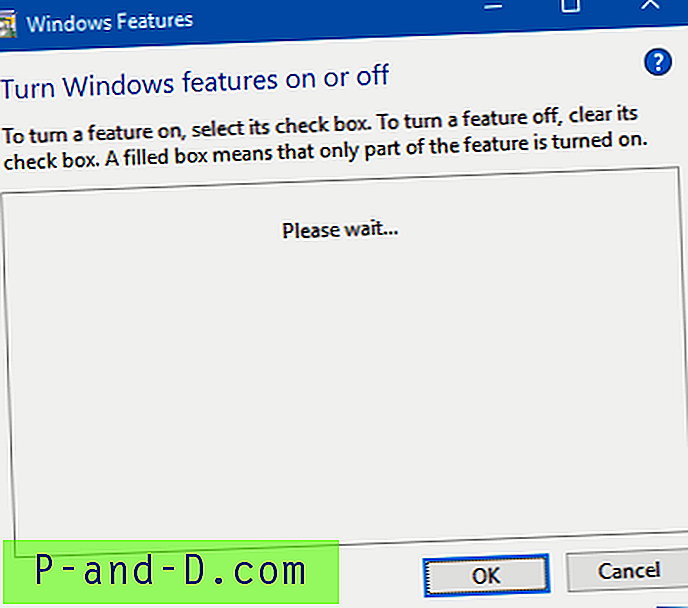
Hvis listen med valgfri Windows-funktioner ikke udfyldes, selv efter at have ventet i flere minutter, er det her, hvordan man løser problemet.
[Fix] Tænd eller sluk for Windows-funktioner er tomt i Windows 10
Trin 1: Start Windows Modules Installer-tjenesten
- Tryk på WinKey + R for at åbne dialogboksen Kør
- Skriv
services.mscog tryk på ENTER. Dette åbner Tjeneste-konsollen. - Dobbeltklik på Windows Modules Installer- tjeneste.
- Indstil Start-typen til Automatisk.
- Hvis Windows Modules Installer-tjenesten ikke kører, skal du klikke på Start-knappen for at starte den.
Trin 2: Slet registerværdien “StoreDirty”
Hvis du bruger Windows 8, skal du køre denne kommando. Denne kommando er muligvis ikke nødvendig (eller Component- grenen mangler), hvis du bruger Windows 10.
- Åbn en forhøjet kommandoprompt, skriv følgende og tryk ENTER:
reg slette HKLM \ COMPONENTS / v StoreDirty
Hvis ovenstående trin ikke hjælper, er det muligt, at systemfilerne eller Component Store, der indeholder oplysninger om Windows-komponenter, er beskadiget. At køre Sfc.exe og DISM-kommandoer som i trin 3 og 4 skal løse korruptionen.
Trin 3: Kør System File Checker
Systemfilchecker bruges til at scanne efter manglende eller korrupte systemfiler og gendanne dem fra komponentlageret.
- Åbn et forhøjet kommandopromptvindue.
- Skriv følgende kommando, og tryk på ENTER:
sfc / scannow
Hvis SFC ikke er i stand til at gendanne de manglende eller korrupte systemfiler på grund af korruption i komponentlager, skal du fortsætte til trin 3.
Trin 4: Reparer komponentlageret ved hjælp af DISM
I Windows 7 og tidligere brugte du værktøjet Systemopdateringsberedskab til at løse korrupte systemfiler eller komponentlager. I Windows 8 og Windows 10 bruger vi DISM til det formål. Kør følgende kommando til Windows 10:
- Skriv følgende kommando i vinduet med forhøjet kommandoprompt:
DISM / Online / Oprydningsbillede / Gendan sundhed
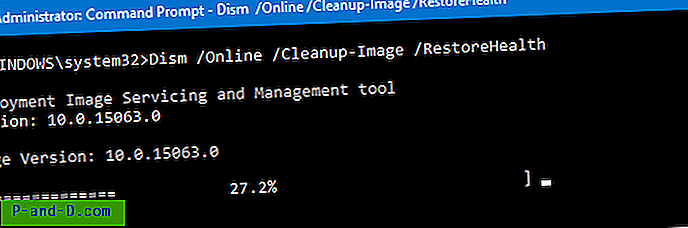
Vent til operationen er afsluttet. Denne kommando reparerer Component Store, hvis der findes korruption.
Bemærk: Hvis ovenstående trin ikke hjælper, kan du køre DISM-kommandoen, hvor nævnes kildebilledet (frisk Windows 10 Install.wim) fra det monterede ISO- eller DVD-medie, der matcher det samme Windows 10, som dit system kører. For mere information, se artiklen Reparer Windows 10 ved hjælp af DISM og SFC
Håber, at det løser problemet med det tomme "Tænd eller deaktiver Windows-funktioner".
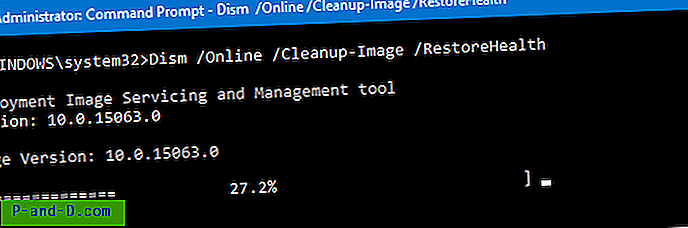
![[Fix] PDF-miniaturebillede og forhåndsvisning vises ikke i File Explorer](http://p-and-d.com/img/microsoft/201/pdf-thumbnail.jpg)